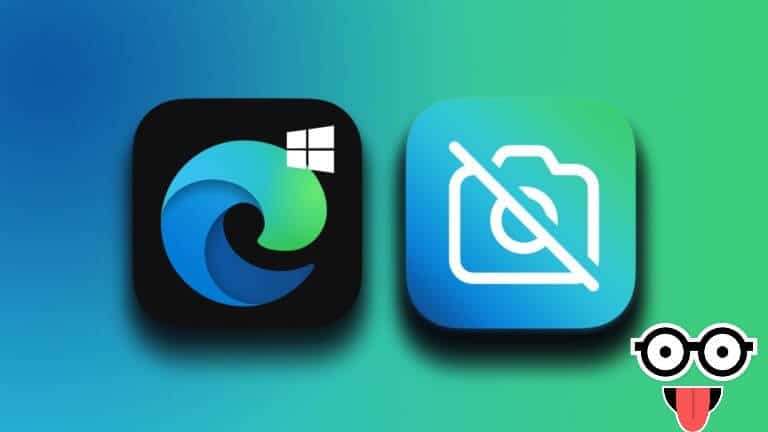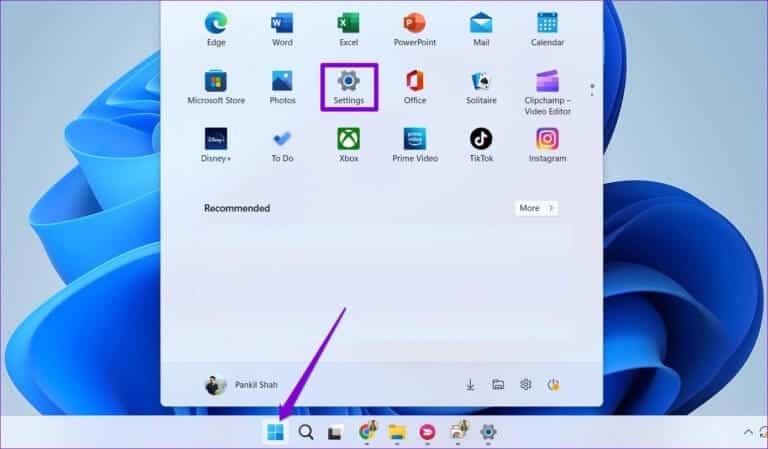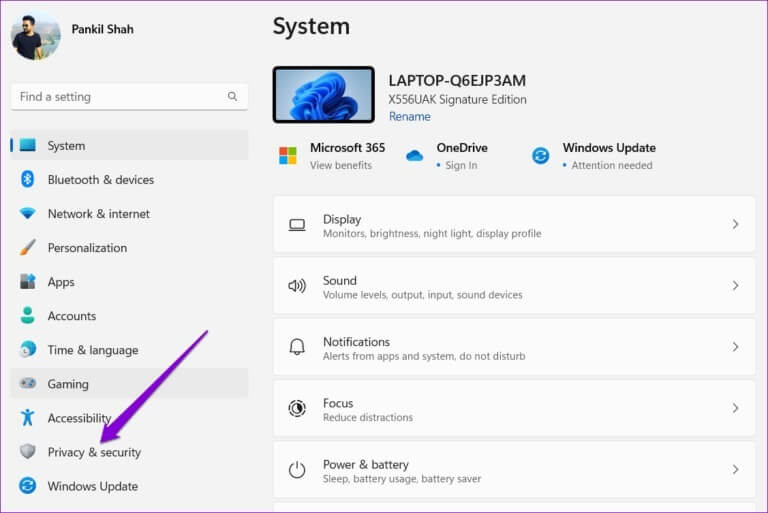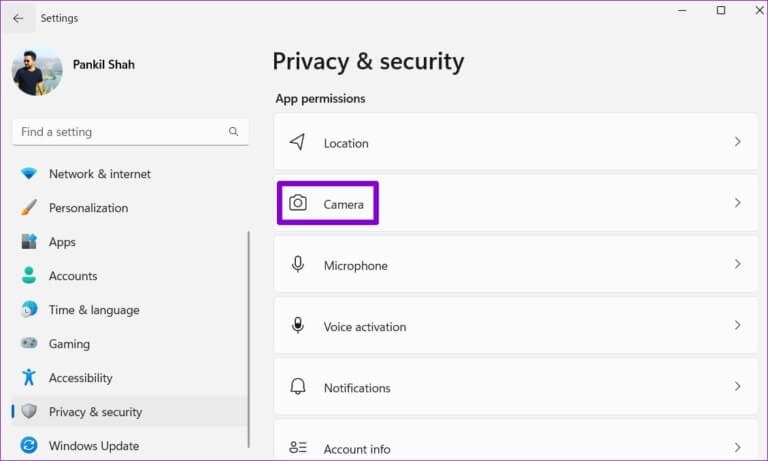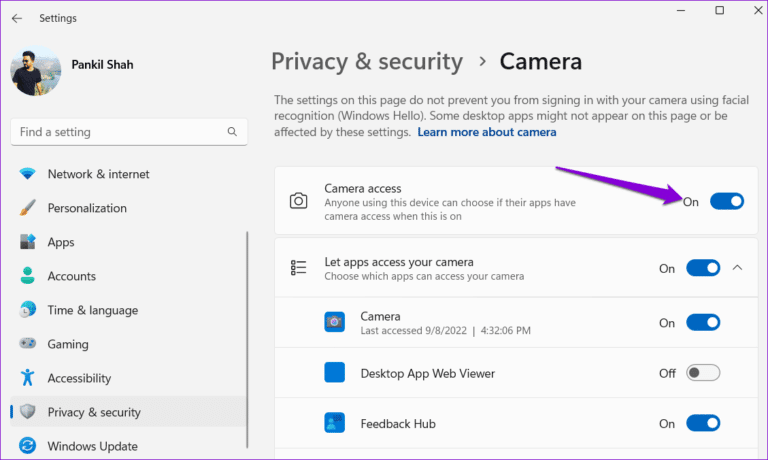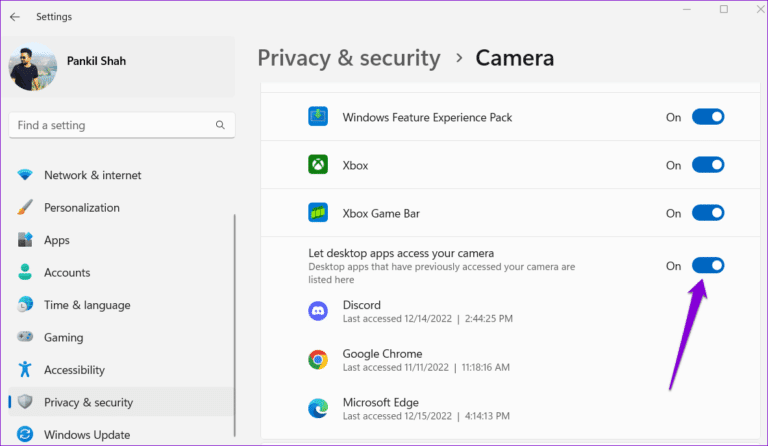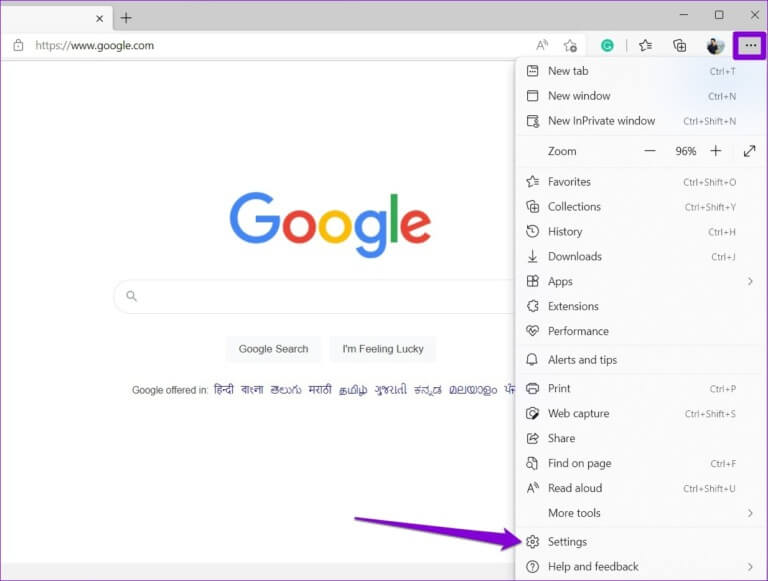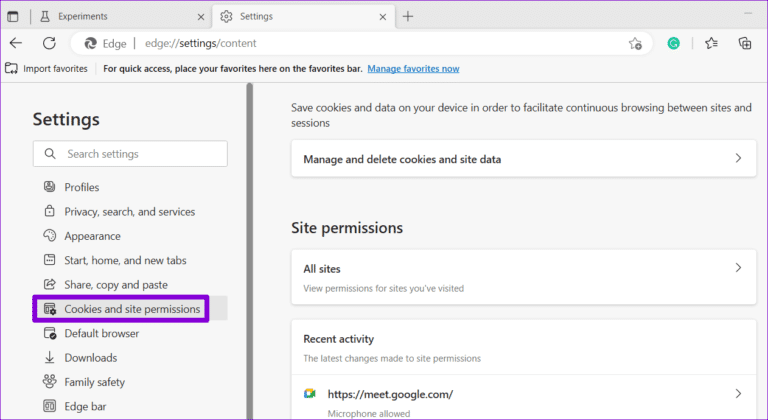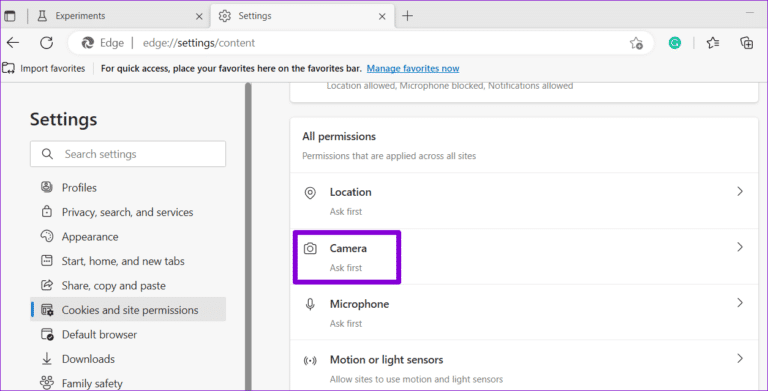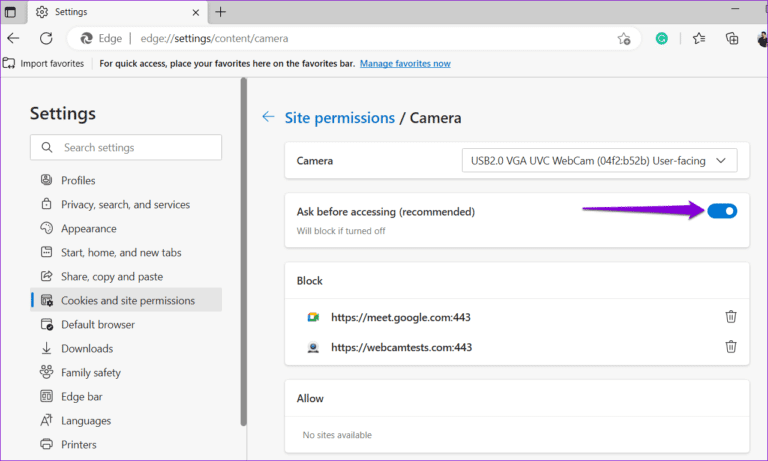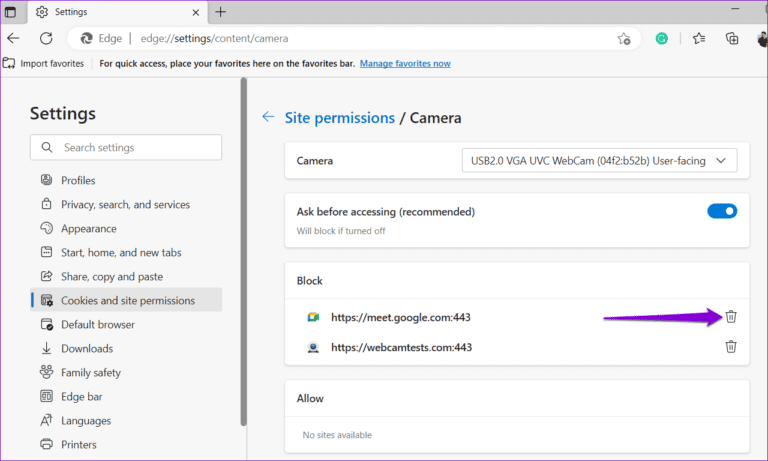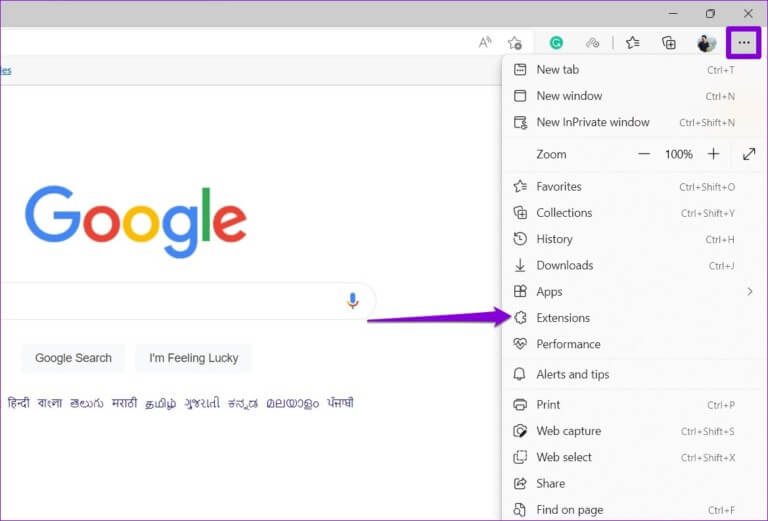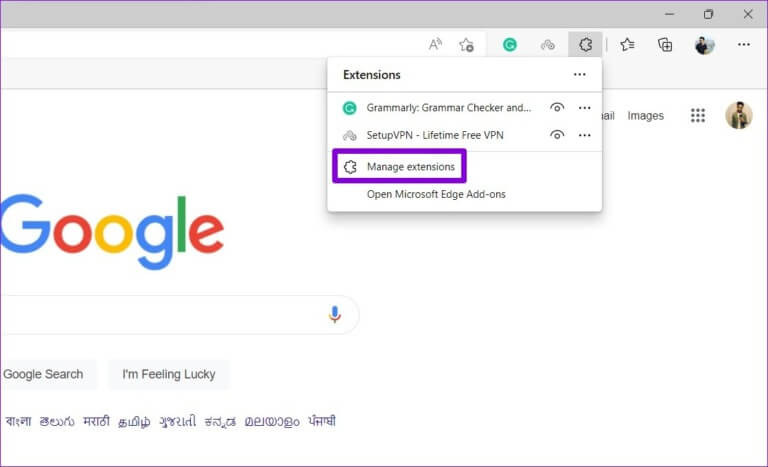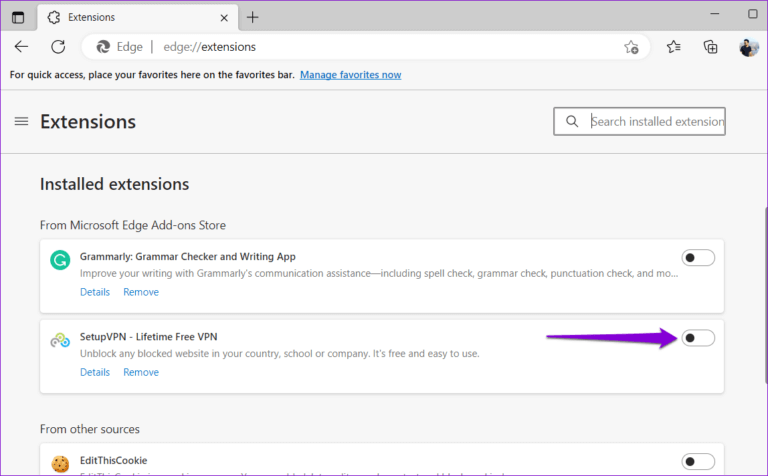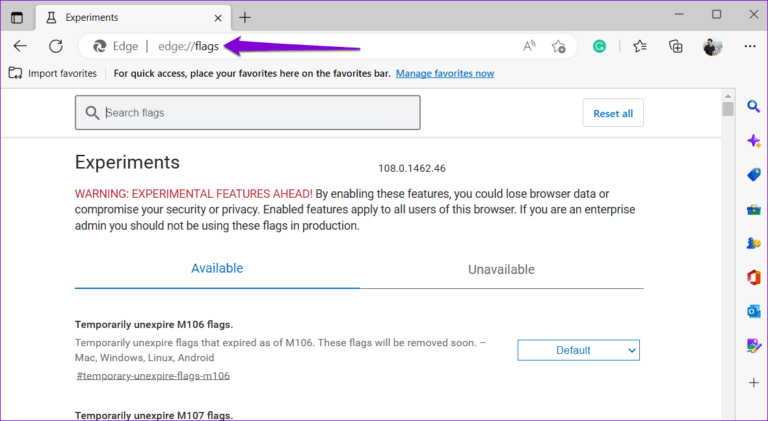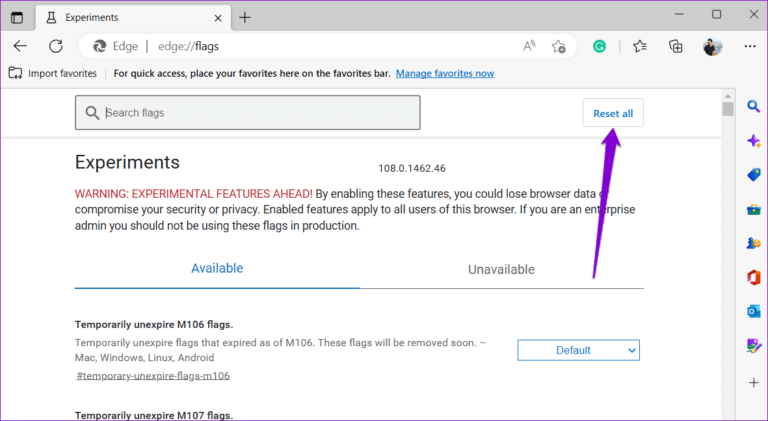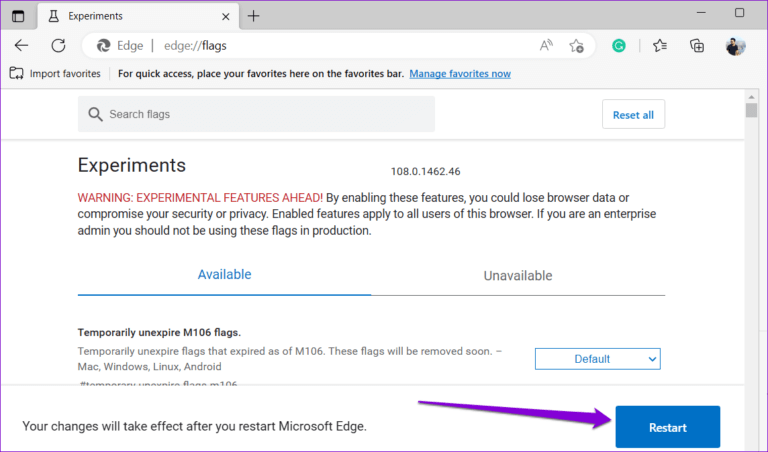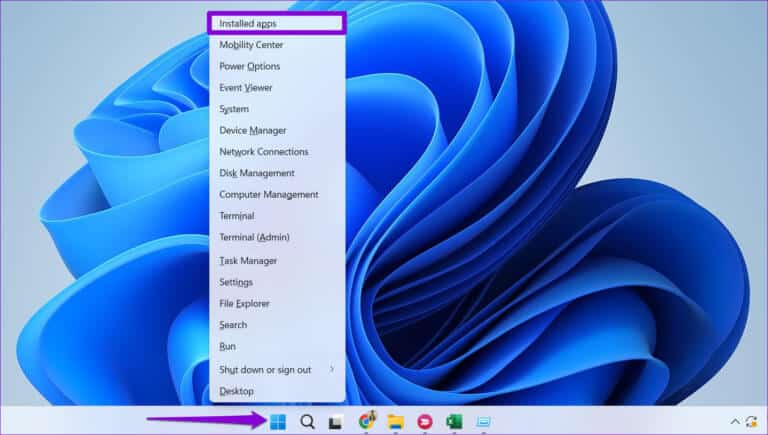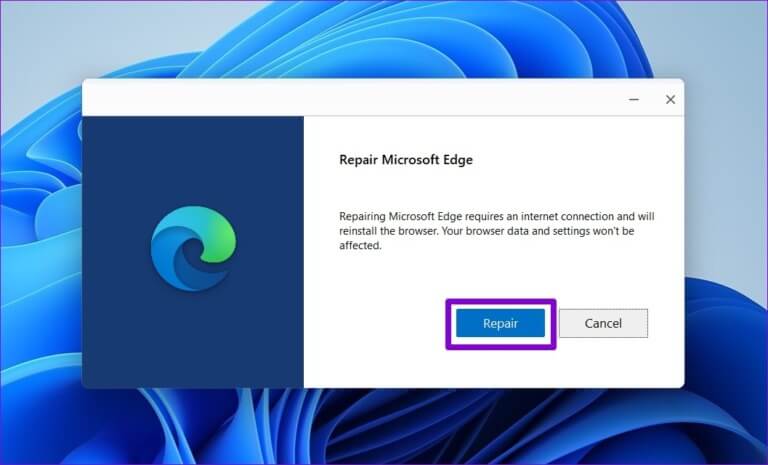Windows의 Microsoft Edge에서 카메라가 작동하지 않는 문제를 해결하는 6가지 방법
Windows의 Microsoft Edge에서 카메라 문제로 인해 화상 통화에 연결할 수 없습니까? 관련 권한 부족에서 잘못된 브라우저 확장에 이르기까지 여러 가지 이유가 있을 수 있습니다. 영상 통화 전용 앱이나 다른 것을 설치하고 싶지 않다면 Microsoft Edge에서 카메라 문제를 해결할 수 있습니다.
Microsoft Edge가 가상 회의를 위해 선택한 브라우저인 경우 브라우저가 카메라 피드를 로드하지 못하면 실망할 수 있습니다. 그러나 필요가 없습니다 다른 브라우저로 전환하려면 지금까지. 물론 USB로 구동되는 외부 카메라를 사용하는 경우 물리적 연결을 확인했다고 가정합니다. 다음은 Windows용 Microsoft Edge에서 카메라가 작동하지 않는 문제를 해결하기 위해 시도할 수 있는 몇 가지 효과적인 수정 사항입니다.
1. 백그라운드 앱 닫기
다른 앱이 이미 PC의 카메라를 사용하고 있는 경우 Microsoft Edge에서 액세스할 수 없습니다. 이것은 브라우저가 컴퓨터의 카메라를 사용하지 못하는 일반적인 이유입니다. 웹캠을 사용하는 모든 앱을 닫고 Microsoft Edge를 다시 열어 문제가 해결되는지 확인하세요.
2. EDGE에 대한 카메라 권한 활성화
마이크로소프트 엣지가 필요합니다 Windows에서 카메라를 사용할 수 있는 권한입니다. Microsoft Edge에 대한 카메라 액세스를 활성화하는 방법은 다음과 같습니다.
단계1 : 메뉴 열기 시작 그리고 아이콘을 클릭 기어 애플리케이션을 실행하려면 설정.
단계2 : 딸깍 하는 소리 개인 정보 및 보안 왼쪽 사이드바에서
단계3 : 왼쪽 창에서 아래로 스크롤하여 앱 권한을 누르고 카메라를 선택합니다.
단계4 : 켜다 카메라 액세스 옆에 토글합니다.
단계5 : 아래로 스크롤하여 옵션 옆의 토글을 켭니다. "데스크톱 애플리케이션이 카메라에 액세스하도록 허용".
Microsoft Edge를 다시 시작하고 브라우저에서 웹캠을 사용할 수 있는지 확인합니다.
3. 사이트가 EDGE에서 카메라를 사용하도록 허용
Microsoft Edge에서 카메라가 작동하지 않는 또 다른 이유는 웹 사이트에서 카메라에 대한 액세스를 차단한 경우입니다. 변경 방법은 다음과 같습니다.
단계1 : 에 마이크로 소프트 에지 , 메뉴 아이콘을 탭합니다. 세 개의 가로 점 오른쪽 상단 모서리에서 메뉴에서 설정을 선택합니다.
단계2 : "를 찾습니다쿠키 및 사이트 권한왼쪽 사이드바에서.
단계3 : 각각 내에서 권한 퍄퍄퍄퍄퍄퍄퍄 카메라.
단계4 : 옆에 있는 스위치를 켠다. "도착 전 확인(권장)".
차단된 섹션 아래에 즐겨찾는 웹사이트가 표시되면 휴지통 아이콘 목록에서 제거하려면 해당 URL 옆에 있습니다.
4. 플러그인 비활성화
Microsoft Edge는 다음을 광범위하게 지원합니다. 경험을 향상시킬 수 있는 타사 확장 프로그램 당신의 브라우징. 그러나 잘못된 브라우저 확장은 Edge 기능을 방해하고 문제를 일으킬 수 있습니다. 어떤 확장 프로그램이 문제를 일으키는지 알기 어려울 수 있습니다. 알아내는 한 가지 방법은 모든 확장 프로그램을 비활성화하고 하나씩 다시 활성화하는 것입니다.
단계1 : 에 마이크로소프트 엣지 딸깍 하는 소리 점 XNUMX개로 된 메뉴 아이콘 오른쪽 상단 모서리에서 선택하고 추가 나타나는 메뉴에서
2 단계: 클릭 애드온 관리 옵션.
단계3 : 페이지에서 추가, 끄다 확장 프로그램 이름 옆의 토글을 켜서 비활성화하십시오..
Edge를 다시 시작하고 카메라에 대한 액세스를 요청하는 사이트를 방문하여 카메라가 제대로 작동하는지 확인하십시오. 이 경우 문제가 다시 발생할 때까지 모든 확장을 개별적으로 활성화할 수 있습니다. 그런 다음 문제가 있는 확장 프로그램을 찾아 Edge에서 제거합니다.
5. MICROSOFT EDGE에서 알림 재설정
Microsoft Edge의 브라우저 알림을 통해 많은 실험적 기능에 액세스할 수 있습니다. 새로운 기능을 시도하기 위해 이러한 플래그를 수정한 경우 그 중 하나가 Microsoft Edge의 카메라 문제를 담당할 수 있습니다. 다행히도 Edge에서 브라우저 플래그를 쉽게 재설정할 수 있습니다. 방법은 다음과 같습니다.
단계1 : 에 마이크로 소프트 에지 , 쓰다 edge: // 플래그 상단의 주소 표시줄에서 입력합니다.
단계2 : 버튼을 클릭 "모두 초기화".
단계3 : 딸깍 하는 소리 "재부팅" 변경 사항을 적용한 다음 카메라를 다시 사용해 보십시오.
6. MICROSOFT EDGE 수리
Microsoft Edge에는 이 문제를 포함하여 대부분의 브라우저 관련 문제를 해결할 수 있는 복구 기능이 포함되어 있습니다. Microsoft Edge를 복구하면 검색 데이터에 영향을 주지 않고 컴퓨터에 브라우저가 다시 설치됩니다.
Windows에서 Microsoft Edge를 수정하려면:
단계1 : . 키를 누릅니다. 윈도우 + X 메뉴를 열다 고급 사용자 훠궈 응용 설치된 목록에서.
단계2 : 아래로 스크롤하여 선택 마이크로소프트 엣지 사이트 목록에서. 옆에 있는 점 XNUMX개 메뉴 아이콘을 클릭하고 편집을 선택합니다.
단계3 : 버튼을 클릭ㅅㅂ".
Windows가 컴퓨터에서 Microsoft Edge를 복구할 때까지 기다립니다. 그러면 카메라가 예상대로 작동합니다.
웃어, 넌 카메라에 있어
이 가이드의 솔루션 중 하나는 Microsoft Edge를 Windows의 카메라에 연결합니다. 그러나 위의 수정 사항 중 어느 것도 작동하지 않거나 다른 브라우저 또는 앱에서 카메라 문제가 발생하는 경우 다음을 수행할 수 있습니다. Windows에서 카메라 문제 해결.